Observação
O acesso a essa página exige autorização. Você pode tentar entrar ou alterar diretórios.
O acesso a essa página exige autorização. Você pode tentar alterar os diretórios.
Observação
O novo e aprimorado Power Platform centro de administração agora está disponível para o público em geral. No momento, estamos atualizando a documentação para refletir essas alterações, portanto, verifique novamente para garantir que você esteja recebendo as atualizações mais recentes.
Lançado em setembro de 2020, Microsoft Dataverse for Teams é uma plataforma de dados integrada e de baixo código para Microsoft Teams que capacita os usuários a criar aplicativos, agentes e fluxos personalizados em Microsoft Teams usando Power Apps, Microsoft Copilot Studio e Power Automate. O Dataverse for Teams, baseado no Microsoft Dataverse, fornece armazenamento de dados relacionais, tipos de dados avançados, governança de nível empresarial e implantação de solução com um clique na loja de aplicativos do Microsoft Teams. Mais informações: Visão geral do Dataverse for Teams
O Dataverse for Teams ambiente é criado automaticamente para a equipe selecionada quando você cria um aplicativo ou agente no Microsoft Teams pela primeira vez ou instala um aplicativo criado usando Power Apps do catálogo de aplicativos pela primeira vez. O ambiente do Dataverse for Teams é usado para armazenar, gerenciar e compartilhar dados, aplicativos e fluxos específicos da equipe. Cada equipe pode ter um ambiente, e todos os dados, aplicativos, agentes e fluxos criados com o aplicativo criado usando Power Apps dentro de uma equipe estão disponíveis no banco de dados Dataverse for Teams da equipe.
Você pode identificar um Dataverse for Teams ambiente no Power Platform centro de administração marcando a coluna Tipo na lista de ambientes. Ambientes onde o Tipo está marcado como Microsoft Teams são Dataverse for Teams ambientes.
Licenciamento e restrições
Observe o seguinte em relação ao acesso aos aplicativos da Microsoft Power Platform no Teams:
O Dataverse for Teams estará disponível como parte de assinaturas selecionadas do Microsoft 365 com capacidades do Microsoft Power Platform e do Microsoft Teams, exceto planos para EDU A1 e SKUs SUB.
Os aplicativos criados no Microsoft Teams que usam o Dataverse for Teams poderão ser acessados fora do Microsoft Teams em um navegador da Web se você tiver uma licença de avaliação ou autônoma do Power Apps. No entanto, observe o seguinte:
- Os aplicativos criados no Teams não são exibidos na lista de aplicativos em make.powerapps.com ou no aplicativo móvel do Power Apps. A única maneira de executar esses aplicativos é iniciá-los em um navegador do Teams usando as opções Ir para o site ou Abrir no navegador no aplicativo móvel do Power Apps.
- Quando executado fora do Teams, os valores do objeto de integração com o Teams não estarão disponíveis.
Para qualquer uso autônomo Power Apps ou Power Automate , que também inclui Dataverse acesso à API, o Dataverse for Teams ambiente precisa ser atualizado para Dataverse.
As equipes podem convidar pessoas que podem acessar os aplicativos, agentes, fluxos e dados no banco de dados dentro de sua equipe. Dataverse for Teams No entanto, eles não terão permissão para instalar, criar ou editar aplicativos. Eles só podem descobrir e executar aplicativos em sua equipe.
Nenhum acesso direto à API é fornecido, e somente aplicativos, agentes e fluxos incorporados ao cliente podem acessar o tempo de execução. Dataverse for Teams Microsoft Teams Dataverse for Teams
Mais informações: Perguntas frequentes sobre licenciamento do Dataverse for Teams
Ciclo de vida do ambiente
Esta seção fornece um resumo das principais operações do ciclo de vida que serão permitidas com os ambientes do Dataverse for Teams.
Nota
O nome do ambiente do Dataverse for Teams é igual ao nome da equipe. É possível filtrar a lista de ambientes no centro de administração da Power Platform para mostrar somente os ambientes do Dataverse for Teams.
| Operações | Descrição do recurso | Disponível em GA |
|---|---|---|
| Fazer Backup | Backups automatizados e backups rotulados podem ser feitos. Os administradores podem visualizá-los no centro de administração do Power Platform. Os backups ficarão disponíveis por até 7 dias. | Sim |
| Restaurar | Os ambientes do Teams oferecem suporte apenas à autorrestauração. Somente restaurações pontuais no mesmo ambiente serão possíveis. Observação: se o ambiente foi atualizado, a restauração pontual só estará disponível a partir do momento em que foi atualizado. | Sim |
| Copiar | Não disponível por padrão para ambientes do Dataverse for Teams. | No |
| Criar | Somente por meio do Microsoft Teams. Observação: Dataverse for Teams os ambientes serão limitados a um mapeamento 1:1 para a Microsoft Teams equipe na qual foram criados e vinculados ao Microsoft 365 grupo associado à equipe. | Não |
| Excluir | O ambiente pode ser excluído pelo proprietário da equipe. O ambiente será excluído automaticamente, se a equipe em que ele foi criado também for excluída. | Sim |
| Restaurar | Não disponível por padrão para ambientes do Dataverse for Teams. | Não |
| Atualizar | Desbloqueia todas as funcionalidades de serviços do Dataverse para o ambiente. | Sim |
A vida útil do ambiente estará vinculada à equipe na qual ele foi criado. Se você atualizar um ambiente para o Dataverse, o mapeamento 1:1 não é garantido porque o ambiente pode ser usado por aplicativos fora do Microsoft Teams. O ambiente atualizado é limitado pelas regras de ciclo de vida associadas à licença do Power Apps e à configuração do ambiente.
Algumas operações são bloqueadas por padrão, como as operações Copiar e Redefinir. Para cenários em que você precisa desse recurso, use um ambiente com uma base de dados do Dataverse. Para obter mais detalhes, consulte a tabela anterior.
Importante
Os ambientes do Dataverse for Teams não terão permissão para alterar os tipos até que a operação de atualização seja realizada no ambiente. Após a atualização ser concluída, o ambiente do Dataverse for Teams terá todos os recursos localizados no Dataverse.
Se a equipe for excluída, o ambiente do Dataverse for Teams que foi criado também será excluído. O próprio ambiente do Dataverse for Teams pode ser excluído da equipe pelo proprietário dela. Um aviso será fornecido antes de permitir a exclusão para garantir que não haja exclusões acidentais.
Acesso do usuário aos ambientes do Dataverse for Teams
Em um ambiente como o Dataverse for Teams, que pode ser colaborativo no desenvolvimento e no uso de aplicativos, bots e dados, é importante entender como o acesso é concedido aos diferentes tipos de funções dentro do serviço.
Esta seção resume o acesso do usuário aos ambientes e recursos do Dataverse for Teams.
Modelo conceitual
Cada equipe do Microsoft Teams está ligada individualmente a um grupo do Microsoft 365.
O Grupos do Microsoft 365 oferece suporte a dois tipos de associação de usuário: proprietários e membros. Os membros podem ser usuários do próprio locatário do cliente ou de um locatário convidado. Qualquer geranciamento de usuários (adição, remoção, alteração de tipo de usuário) feito em uma equipe é refletido no Microsoft 365 grupo e vice-versa.
O acesso a um Dataverse for Teams ambiente e seus recursos (aplicativos, dados) é restrito aos usuários da equipe. O Microsoft 365 grupo vinculado a uma equipe é automaticamente associado ao Dataverse for Teams ambiente, restringindo o acesso aos usuários daquele grupo. Esta Microsoft 365 associação de grupo com o Dataverse for Teams ambiente não é editável até que o ambiente seja atualizado para Dataverse.
Há uma diferença nos modelos para adicionar usuários a um ambiente com uma base de dados do Dataverse e adicioná-los aos ambientes do Dataverse for Teams. A tabela a seguir descreve as diferenças.
| Recurso | Dataverse for Teams | Dataverse |
|---|---|---|
| Adição automática de todos os usuários no grupo do Microsoft 365 associado ao meio ambiente | Não | Sim |
| Inclusão just-in-time de usuários na primeira vez que eles acessam um recurso no ambiente | Sim | Sim |
| Adição de usuários sob demanda (consulte Adicionar usuários a um ambiente) | Sim | Sim |
Atribuições de função
| Persona | Descrição | Direito de acesso atribuído automaticamente |
|---|---|---|
| Equipes proprietárias | Os proprietários podem gerenciar a associação e as configurações da equipe. Eles têm acesso total aos aplicativos, recursos e dados do ambiente do Dataverse for Teams. Eles podem realizar tarefas de manutenção do ambiente, como backup e restauração por meio do centro de administração do Power Platform. | Administrador do sistema |
| Membro do Teams | Os membros podem exibir os recursos do ambiente do Dataverse for Teams, executar todos os aplicativos e recursos e criar ou atualizar todos os recursos. Eles têm acesso total a todos os dados. | Membro do Teams |
| Convidado do Teams | Convidados são pessoas de fora do locatário que o proprietário da equipe convida, como um parceiro ou cliente. Eles podem visualizar e executar todos os recursos da equipe. Por padrão, os convidados têm acesso total aos registros que criam e não têm acesso aos registros de outros usuários. | Convidado do Teams |
| Administrador global/administrador do Power Platform | Esses são administradores no nível do locatário que gerenciam a integridade e a manutenção dos ambientes do locatário. Eles não precisam ser proprietários ou membros da equipe, mas, por meio de seus privilégios de administrador de nível de locatário, podem executar tarefas de manutenção do ambiente, como backup e restauração para todos os ambientes do Dataverse for Teams. Semelhante ao Dataverse, esses administradores de nível de locatário terão privilégios de administrador do sistema com modo de acesso de leitura/gravação para ambientes do Dataverse for Teams. | Administrador do sistema |
| Administração do Dynamics 365 | Esses administradores precisam ser proprietários ou membros da equipe (porque cada equipe está vinculada a um grupo do Microsoft 365 e o ambiente do Dataverse for Teams sempre será restrito para acesso a esse grupo do Microsoft 365) para terem os privilégios do nível de Administrador do Sistema– para gerenciar a integridade e a manutenção do ambiente. | Administrador do sistema, se for um proprietário da equipe; administrador do sistema e membro do Teams, se for membro da equipe. Sem acesso se não for proprietário ou membro da equipe. |
| Colegas com acesso | Colegas com acesso são pessoas no locatário que não estão na equipe, mas foram convidadas a executar aplicativos na equipe. Por padrão, os colegas com acesso não têm acesso aos dados. Seus direitos de acesso a dados podem ser concedidos com base no aplicativo ou nos recursos que precisam executar. Observação: quando um colega com acesso é convidado a executar aplicativos em uma equipe, a associação do grupo do Microsoft 365 com o ambiente do Dataverse for Teams da equipe será removido automaticamente para permitir o acesso de execução do aplicativo ao colega com acesso. | Usuário Básico |
Nota
O Compartilhamento de registro não é compatível com o Dataverse for Teams. Você não pode compartilhar um registro com outro usuário ou equipe.
Configurações e ações do ambiente do Dataverse for Teams
O acesso requer permissões suficientes, como função de Administrador do Sistema ou Personalizador do Sistema. Para verificar seu direito de acesso, consulte Exibir seu perfil de usuário. Se você não tiver as permissões corretas, contate o administrador do sistema.
Para alterar as configurações de um ambiente, siga estas etapas: Dataverse for Teams
- Entre no centro de administração do Power Platform.
- No painel de navegação, selecione Gerenciar.
- No painel Gerenciar, selecione Ambientes.
- Na página Ambientes, selecione um ambiente em que o Tipo esteja marcado como Microsoft Teams.
- Na barra de comando, selecione Configurações.
- Expanda Integração e selecione Configurações de integração do Teams.
Nas configurações de colaboração e bate-papo, escolha uma das seguintes opções: Microsoft Teams
- Ativar para todos os aplicativos do Dynamics 365 – Habilita o chat do Teams para todos os aplicativos do Dynamics 365 na organização, inclusive qualquer um que você adicionar no futuro.
- Ativar para aplicativos do Dynamics 365 selecionados – Habilita o chat do Teams para os aplicativos escolhidos. Se a organização já usar o Teams, a seleção feita anteriormente permanecerá. Se você não configurou o Teams anteriormente, ele estará ativado por padrão nos aplicativos do espaço de trabalho do Copilot Service e do Customer Service Hub.
Selecione Salvar para aplicar as alterações.
Usuários e permissões
É possível especificar usuários em um ambiente para fornecer acesso aos aplicativos, bots e dados do ambiente do Dataverse for Teams.
- Entre no centro de administração do Power Platform.
- No painel de navegação, selecione Gerenciar.
- No painel Gerenciar, selecione Ambientes.
- Na página Ambientes , selecione um ambiente em que o Tipo esteja marcado como Microsoft Teams.
- Na barra de comando, selecione Configurações.
- Expanda Usuários + permissões e selecione Usuários.
- Na barra de comando, selecione Adicionar usuário.
- Insira um nome ou endereço de e-mail de um usuário que atenda aos requisitos de acesso de usuário necessários para ser adicionado ao Dataverse for Teams ambiente.
- Selecione Adicionar para salvar as alterações.
Na barra de comando superior, selecione Atualizar para atualizar a lista e visualizar o usuário recém-adicionado.
A lista exibe usuários com status habilitado e desabilitado que são membros do ambiente. Dataverse for Teams Você pode selecionar um usuário para executar diagnósticos, verificar seus detalhes de acesso e revisar seu status.
Excluir um ambiente do Dataverse for Teams
Para excluir um Dataverse for Teams ambiente, siga estas etapas:
- Entre no centro de administração do Power Platform.
- No painel de navegação, selecione Gerenciar.
- No painel Gerenciar, selecione Ambientes.
- Na página Ambientes , selecione um ambiente em que o Tipo esteja marcado como Microsoft Teams.
- Na barra de comando, selecione Excluir.
- Digite o nome do ambiente e selecione Confirmar para excluir o ambiente.
Atualizar um ambiente do Dataverse for Teams para produção
Selecione Atualizar para produção. Mais informações: Processo de atualização
Limites de capacidade
O consumo de capacidade por Dataverse for Teams ambientes não será contabilizado nos limites de capacidade do locatário. Em vez disso, fornecemos um pool de capacidade para Dataverse for Teams ambientes, que é separado do pool de capacidade do Microsoft Power Platform Dataverse locatário. A capacidade não é transferível entre esses dois pools.
Limites por ambiente em ambientes do Dataverse for Teams: cada ambiente do Dataverse for Teams fornece 2 GB de banco de dados combinado e armazenamento de arquivo, com uma parte dessa quantidade reservada para uso do sistema.
Para ver o consumo de cada Dataverse for Teams ambiente em um locatário, siga estas etapas:
- Entre no centro de administração do Power Platform.
- No painel de navegação, selecione Licenciamento.
- No painel Licenciamento , selecione Complementos de capacidade.
- Na página Capacidade , selecione a guia Microsoft Teams para visualizar detalhes de consumo.
Limites de todo o locatário em Dataverse for Teams ambientes: Cada locatário também tem limites relacionados aos Dataverse for Teams ambientes definidos nesta tabela.
| Unit | Limite de serviço |
|---|---|
| Ambientes do Dataverse for Teams | 5 ambientes + 1 ambiente adicional para cada 20 licenças de usuário elegíveis do Microsoft 365. Se mais instâncias forem necessárias, considere a exclusão de ambientes não utilizados ou a atualização de ambientes para o Dataverse. Os clientes com mais de 200.000 estações elegíveis do Microsoft 365 devem entrar em contato com seu representante da Microsoft. |
| Armazenamento máximo do ambiente do Dataverse for Teams por locatário | Ambientes do Dataverse for Teams × 2 GB (até um máximo de 19,5 TB). Não é possível estender o limite de armazenamento de 2 GB. Caso seja necessário mais armazenamento, considere atualizar os ambientes para o Dataverse. |
| Máximo de chamadas à API dos ambientes do Dataverse for Teams | As solicitações de API no Microsoft Power Platform consistem em várias ações que um usuário realiza em vários produtos. Para obter mais informações sobre chamadas de API e os limites por usuário disponíveis, vá para Direitos de solicitação do Microsoft Power Platform. |
Aplicação
As seguintes ações são tomadas quando os clientes se aproximam e excedem os limites do nível do ambiente ou de todo o locatário. Microsoft Teams
Ações de aplicação em nível de ambiente
Quando um ambiente em uma equipe se aproxima ou atinge o limite de capacidade de 2 GB, as seguintes ações são executadas: Dataverse for Teams
- Ao atingir 80% do limite, os Microsoft Teams usuários veem na Microsoft Teams experiência do fabricante uma mensagem informando que o limite de capacidade está prestes a ser atingido. Nesse ponto, os clientes são incentivados a reduzir o uso de armazenamento ou a entrar em contato com o administrador para obter outras opções.
- A 100% do limite, todos os aplicativos, agentes e fluxos existentes continuarão funcionando e os aplicativos existentes poderão ser atualizados. No entanto, novos aplicativos, agentes, fluxos e tabelas não podem ser criados ou instalados porque atingiram o limite de capacidade.
Aplicação em nível de locatário
Quando um locatário se aproxima ou atinge seus limites de locatário descritos anteriormente, as seguintes ações são executadas: Microsoft Teams
- A 80% do limite, uma notificação de que a capacidade está atingindo seu limite é enviada ao administrador do locatário (Microsoft 365 Administrador global, Power Platform Administrador, Administrador do Dynamics 365). O administrador é incentivado a considerar reduzir o uso de armazenamento ou atualizar alguns dos Dataverse for Teams ambientes.
- A 100% do limite, a criação de novos Dataverse for Teams ambientes é bloqueada. Qualquer usuário que tentar criar um novo Dataverse for Teams ambiente será solicitado a entrar em contato com o administrador do locatário, pois o limite de capacidade foi atingido. Além disso, novos aplicativos, agentes, fluxos e tabelas não poderão ser criados ou instalados em nenhum ambiente Dataverse for Teams existente.
Conforme mencionado para a aplicação em nível de ambiente, todos os aplicativos existentes ainda funcionarão, conforme o esperado.
Processo de atualização
O fluxo de alto nível e as regras de negócios para atualizar um ambiente do Dataverse for Teams são apresentados a seguir.
Um administrador de locatário terá permissão para atualizar um ambiente do Dataverse for Teams para um ambiente de banco de dados do Dataverse. Um fluxo típico é o seguinte:
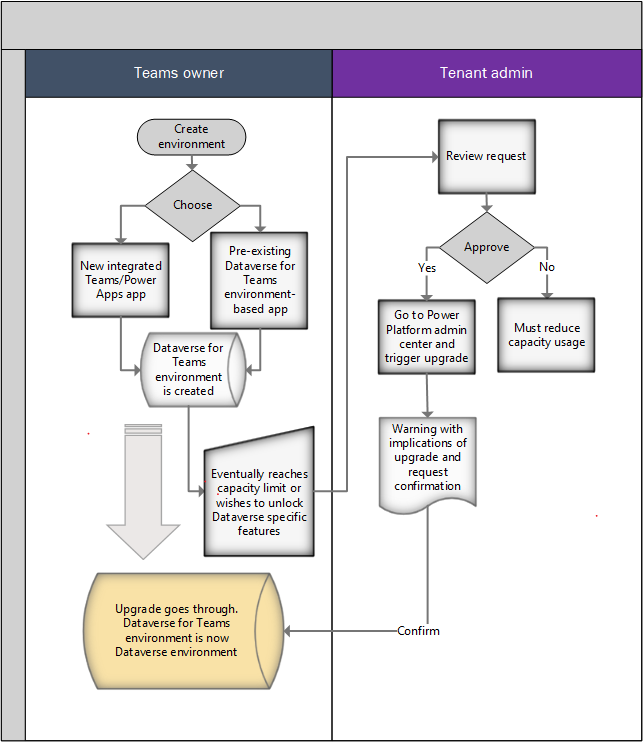
Em uma equipe, o usuário do Microsoft Teams opta por criar um aplicativo usando o novo aplicativo integrado criado usando a experiência de criação de Power Apps no Microsoft Teams, ou instalando um aplicativo baseado no ambiente existente do Dataverse for Teams. Nesse ponto, um ambiente do Dataverse for Teams é provisionado para essa equipe.
Com o tempo, os dados armazenados no ambiente crescem e eventualmente atingem os limites de capacidade definidos pelo ambiente (2 GB). Dataverse for Teams Neste ponto, os aplicativos existentes continuam funcionando, mas os usuários não têm permissão para criar ou instalar novos aplicativos. Neste ponto, os usuários são direcionados a entrar em contato com um administrador de locatário para atualizar os Dataverse for Teams ambientes para Dataverse e obter mais capacidade. Alternativamente, Microsoft Teams os usuários podem solicitar que o administrador atualize o ambiente porque desejam usar um determinado recurso Dataverse.
Os administradores analisam a solicitação do Microsoft Teams usuário e tomam a decisão de atualizar o ambiente de Microsoft Teams para Dataverse. Neste ponto, o administrador vai para a Power Platform visualização de ambientes do centro de administração para executar a atualização.
Nota
Para realizar a atualização com êxito, o locatário deve ter pelo menos tanta capacidade disponível quanto o tamanho do ambiente do Dataverse for Teams que está sendo atualizado. Após a atualização, a capacidade consumida do ambiente atualizado começa a ser contabilizada na capacidade do locatário. Dataverse for Teams Se for feita uma tentativa de atualizar um ambiente quando o locatário não tiver capacidade suficiente, a operação de atualização será bloqueada e uma mensagem de erro será exibida. Dataverse for Teams
Os administradores recebem uma mensagem com as implicações da atualização e são solicitados a confirmar a ação.
Se o administrador confirmar, a atualização prossegue. À medida que a atualização avança, várias notificações são fornecidas conforme a operação passa pelos vários estados.
Após a atualização, ao ambiente recém-atualizado será aplicado o seguinte:
- Para encontrar e editar aplicativos e fluxos, os criadores de aplicativos precisam acessar o portal. Power Apps
- O ciclo de vida do ambiente atualizado não está mais vinculado ao ciclo de vida daquela equipe. Se a equipe for excluída, o ambiente atualizado permanecerá.
- Todos os aplicativos em execução no ambiente exigem Microsoft Power Platform (Power Apps, Power Automate) licenças para serem acessados.
- Os aplicativos podem ser executados dentro e fora do Microsoft Teams.
- Todos os aplicativos existentes estão associados ao ambiente atualizado (Dataverse) e podem aproveitar o conjunto estendido de tabelas.
- A capacidade do ambiente atualizada começa a ser contabilizada na capacidade do locatário. Dataverse
- A associação de Microsoft 365 Grupos se torna editável.
- Os proprietários de equipes recebem funções de administrador do sistema em seu ambiente e podem acessá-lo usando o Power Platform centro de administração.
- Adicionar um novo Microsoft Teams aplicativo de modelo à equipe anterior não cria um novo Dataverse for Teams ambiente para a equipe.
Capacidade de controlar o Dataverse for Teams
A capacidade de criar aplicativos ou agentes com os novos Power Apps e Microsoft Copilot Studio aplicativos é habilitada por padrão em Microsoft Teams. Os administradores podem habilitá-la ou desabilitá-la para usuários específicos usando as políticas de permissão de aplicativos do Microsoft Teams no Microsoft Teams.
No centro de administração do Microsoft Teams, é possível usar os aplicativos do Power Apps e do Microsoft Copilot Studio disponíveis no Microsoft Apps para habilitar ou desabilitar esses novos recursos para usuários específicos. Mais Informações: Gerenciar políticas de permissão de aplicativos no Microsoft Teams
Além da nova experiência de criar aplicativos ou agentes com Power Apps e Microsoft Copilot Studio, os usuários podem usar aplicativos de amostra para instanciar Microsoft Teams aplicativos (e ambientes Dataverse for Teams associados). Os aplicativos de amostra disponíveis estão listados aqui. É possível habilitar ou desabilitar esses aplicativos para usuários específicos usando as políticas de permissões de aplicativos do Microsoft Teams. Por exemplo, para políticas de permissões de aplicativo no Microsoft Apps no centro de administração do Microsoft Teams, você encontrará os aplicativos de amostra Ideias de Funcionários, Inspeção e Relatório de Problemas.
Observe que, ao desabilitar um aplicativo criado usando Power Apps, os usuários não terão acesso a nenhum aplicativo independente que você fixou em seus Microsoft Teams canais com o aplicativo criado usando Power Apps. Para que os usuários continuem usando aplicativos autônomos na experiência do Microsoft Teams mesmo depois que a experiência do criador do Power Apps tiver sido desativada para eles, é possível usar o novo ponto de entrada do catálogo Criado por seus colegas para fixar aplicativos autônomos nos canais do Microsoft Teams ou no escopo pessoal de um usuário. Esta ação precisa ser executada apenas uma vez: ela atualiza a experiência de todos os membros da equipe, permitindo que eles usem aplicativos existentes aos quais já têm acesso. Recomendamos que, se você optar por desabilitar o Power Apps para todos os usuários em seu locatário, informe-os de que é possível usar o catálogo Criado por seus colegas para restaurar os aplicativos autônomos que estavam usando antes nos canais do Microsoft Teams. Para obter mais informações sobre esse ponto de entrada e controles correspondentes, acesse Gerenciar aplicativos da Microsoft Power Platform no centro de administração do Microsoft Teams.
O catálogo Criado por seus colegas filtra intencionalmente os aplicativos Compartilhados com todos. Você pode adicionar esses aplicativos ao Microsoft Teams catálogo de aplicativos usando o recurso Carregar um aplicativo personalizado Microsoft Teams. Mais informações: Publicar um aplicativo personalizado enviando um pacote de aplicativo
Observação
Desabilitar Power Apps e Microsoft Copilot Studio no Teams impede que os usuários criem novos aplicativos e agentes, mas não impede a criação de Dataverse for Teams ambientes. Existem outros aplicativos (Inspeção, Ideias de Funcionários e Relatório de Problemas) que podem criar um Dataverse for Teams ambiente se você adicionar um desses aplicativos a uma equipe. Para evitar que os ambientes do Dataverse for Teams sejam criados com esses aplicativos, eles precisam ser bloqueados.
Microsoft Power Platform políticas de governança de dados, como prevenção contra perda de dados (DLP) e isolamento de locatários, aplicam-se a Microsoft Teams e Dataverse for Teams ambientes, de forma semelhante a outros tipos de ambiente.
Aplicar uma política de dados a todos os ambientes do Dataverse for Teams
A Microsoft oferece uma solução que aplica uma política de dados a todos os ambientes do Teams em um locatário, permitindo que você controle melhor os dados da sua organização sem prejudicar sua capacidade de criar soluções com pouco código e low-code no Teams.
Para aplicar uma política DLP, faça o seguinte:
- Escolha ou crie a política que deseja aplicar aos seus ambientes do Teams. Esta política deve ser marcada para ser aplicada a ambientes específicos, o que pode ser feito da seguinte forma:
- No PowerShell, certifique-se de que seu
environmenTypeéOnlyEnvironments. - No aplicativo Web, certifique-se de que o escopo esteja definido para vários ambientes.
- No PowerShell, certifique-se de que seu
Você precisa adicionar pelo menos um ambiente para salvar sua política. Todos os ambientes que você adicionar agora serão substituídos pela função do PowerShell, que adiciona automaticamente os ambientes do Teams à política.
Importe os módulos necessários usando este comando:
Install-Module -Name Microsoft.PowerApps.Administration.PowerShell -ForceExecutar a função UpdatePolicyEnvironmentsForTeams (disponível no SDK DLP). Isso identifica os ambientes do Teams no locatário e os adiciona à política fornecida.

- O nome e o nome de exibição da política são obrigatórios. Se o nome da política e o nome de exibição não corresponderem, a política não será atualizada.
-
OnlyEnvironmentsPolicyName– o nome (guid) da política -
OnlyEnvironmentsPolicyDisplayName– o nome de exibição da política
-
- (Opcional) Além disso, é possível excluir esses ambientes do Teams por outra política. Esta política deve ter escopo para ser aplicada a Excluir determinados ambientes.
-
ExceptEnvironmentsPolicyDisplayName– o nome de exibição da política -
ExceptEnvironmentsPolicyName- o nome (guid) da política -
ExceptionEnvironmentIds- uma lista de IDs de ambiente que também devem ser incluídas nesta política, Exceto Ambientes além dos ambientes do Teams. Recomendamos a geração dessa lista com base em um arquivo de texto.
-
É possível não usar nenhum desses parâmetros ou b.i e b.iii. juntos ou b.i., b.ii. e b.iii. juntos.
- O nome e o nome de exibição da política são obrigatórios. Se o nome da política e o nome de exibição não corresponderem, a política não será atualizada.
Por exemplo, é possível especificar uma política padrão para todos os ambientes, exceto ambientes do Teams que usem parâmetros b.ii. Isso substitui todos os ambientes na lista de exclusão da política padrão por todos os ambientes do Teams. Além dos ambientes do Teams, caso queira excluir outros ambientes dessa política padrão, você pode usar o parâmetro b.iii. . Se um ambiente for adicionado à lista de exclusão desta política padrão (por meio da interface do usuário do DLP ou de outro script do PowerShell), mas não estiver incluído no arquivo de texto, ele será removido na próxima vez que o script for executado. environmentIds
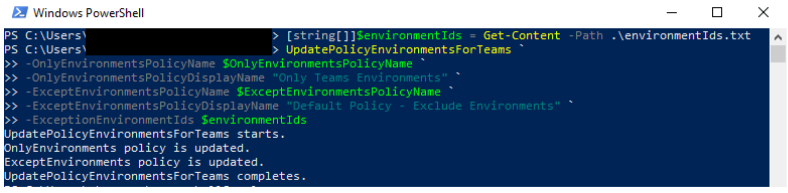
Observação
Sempre que é executada, a função substitui a lista existente de ambientes em cada política indicada por uma nova lista de ambientes. Como a função atualiza imediatamente a política, ela requer o nome e o nome de exibição da política como parâmetros para garantir que você esteja se referindo à política correta. Se o nome de exibição não corresponder ao nome da política fornecida, a política não será modificada.

Recomendamos que este script seja executado conforme uma programação para garantir que a política de DLP sempre se aplique à lista mais recente de ambientes do Teams. Se um ambiente do Teams for criado após a execução deste script, ele não será regido pela política até que os ambientes da política sejam atualizados, seja executando novamente o script ou adicionando manualmente o novo ambiente à política. Se um ambiente não pertencente ao Teams for adicionado à política OnlyEnvironments , ele será removido na próxima vez que o script for executado.
Problemas conhecidos
- O recurso Executar diagnósticos no Power Platform centro de administração para proprietários de equipes, membros e convidados que não têm Microsoft Entra funções de administrador como Administrador global ou Power Platform Administrador atribuído, mostra um alerta de que nenhuma função de segurança foi atribuída diretamente a eles. As funções de segurança são atribuídas automaticamente pelo sistema para personas do Microsoft Teams, portanto, esse alerta pode ser ignorado.
Confira também
Exclusão automática de ambientes inativos do Microsoft Dataverse for Teams (versão preliminar)
Power Apps e Teams
Power Automate e Teams
Microsoft Copilot Studio e Teams
Gerenciar seus aplicativos no centro de administração do Microsoft Teams
Introdução ao Microsoft Dataverse for Teams